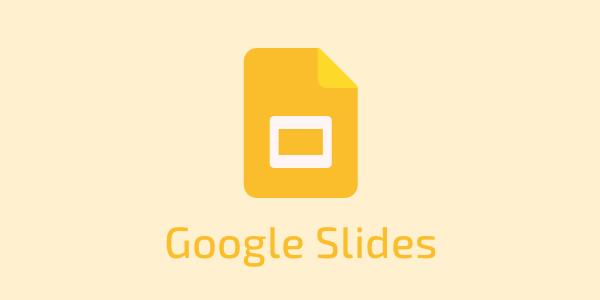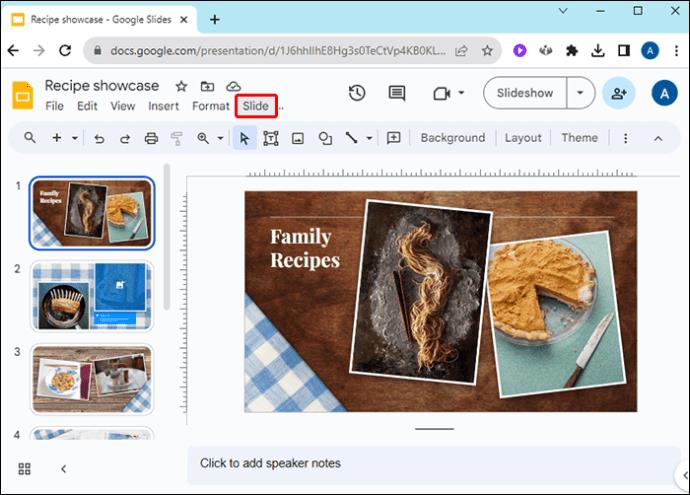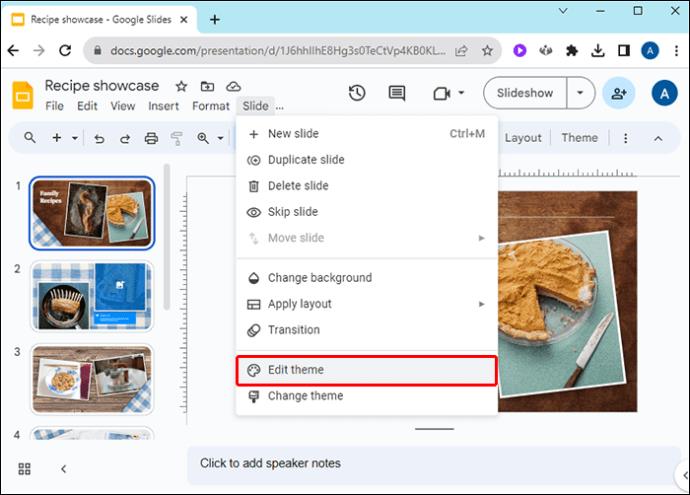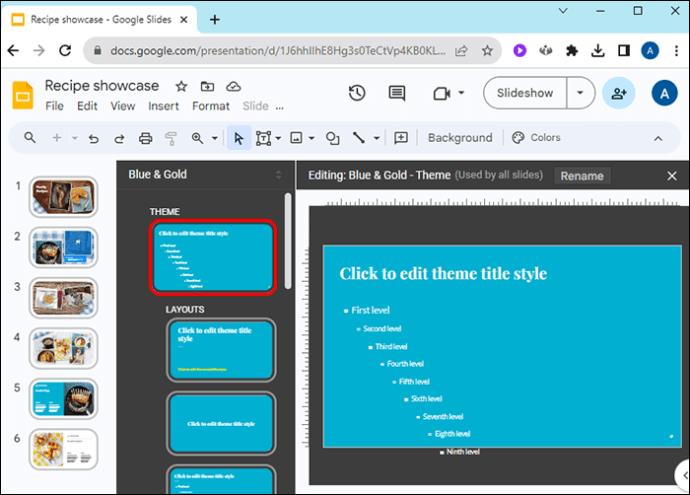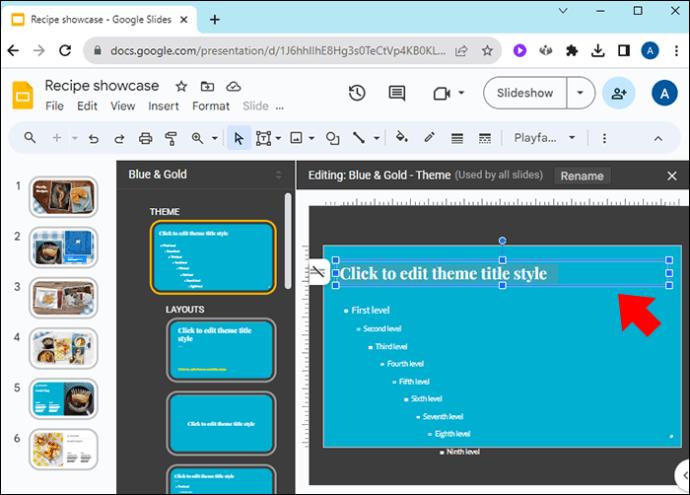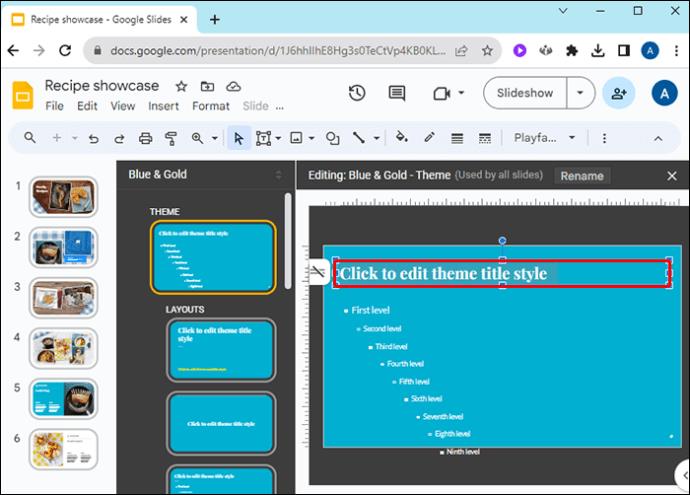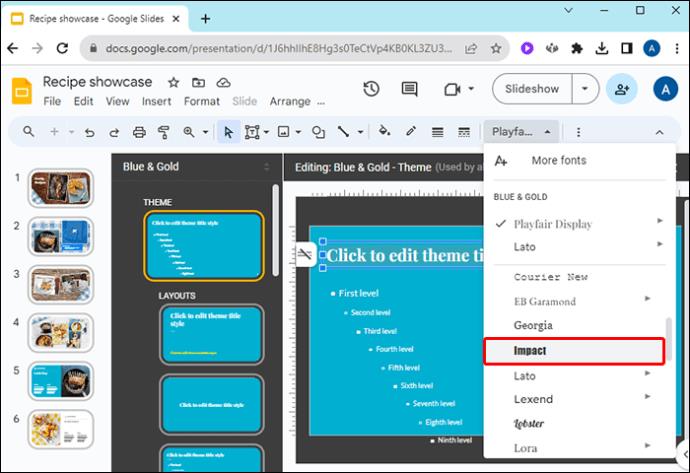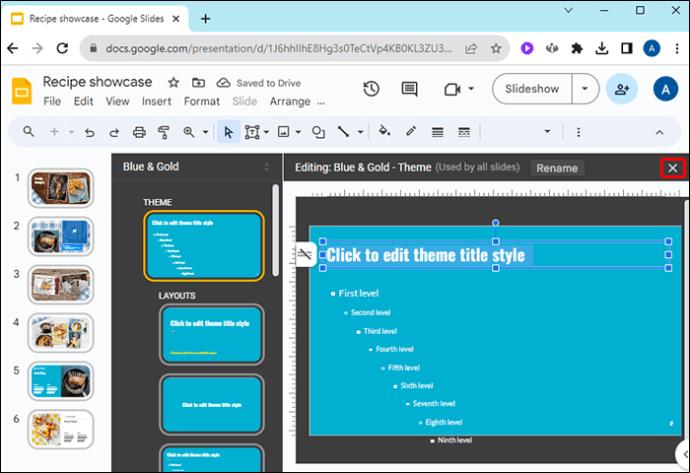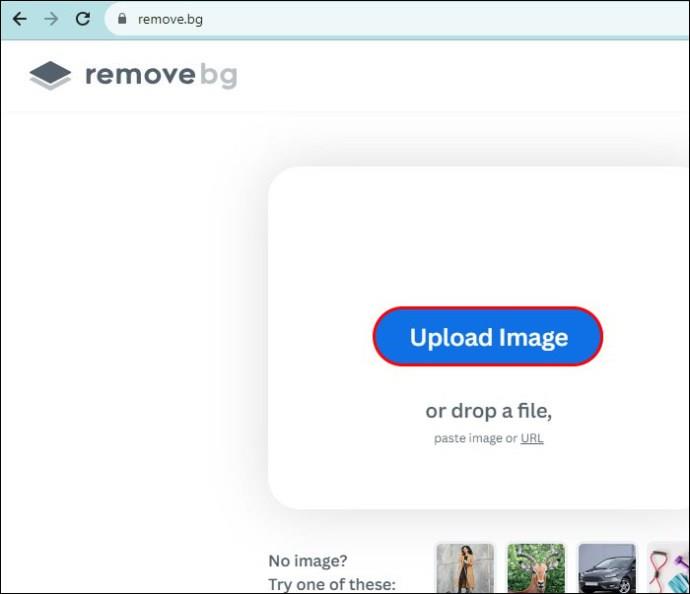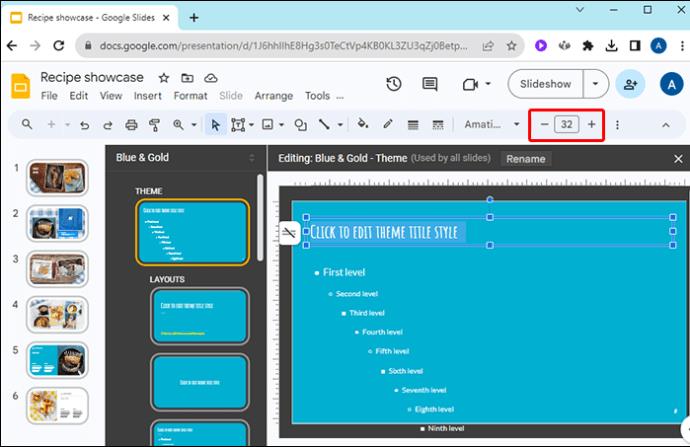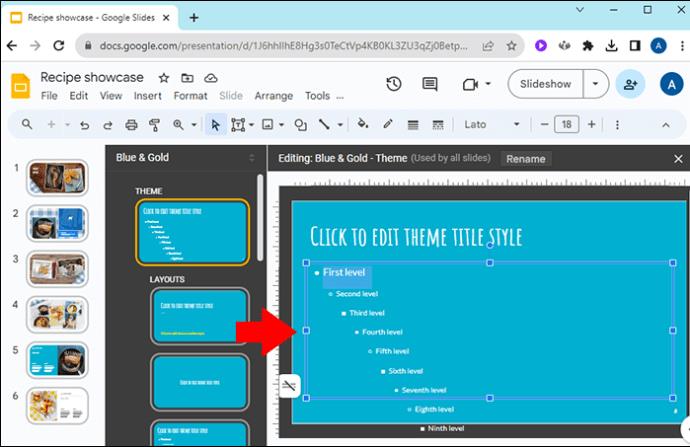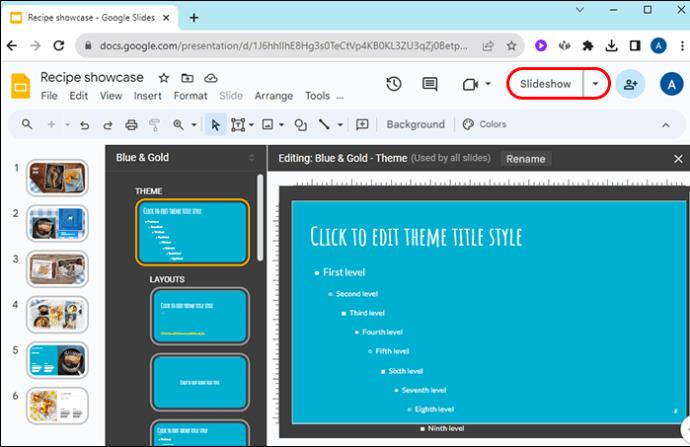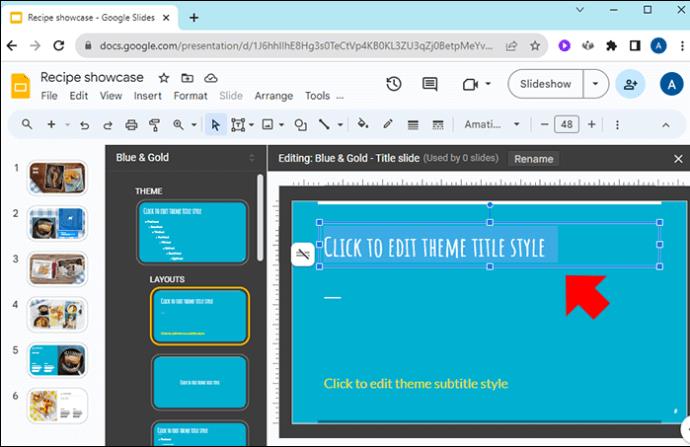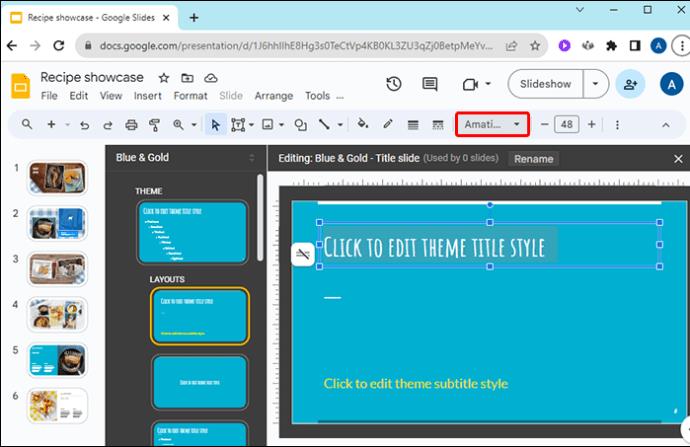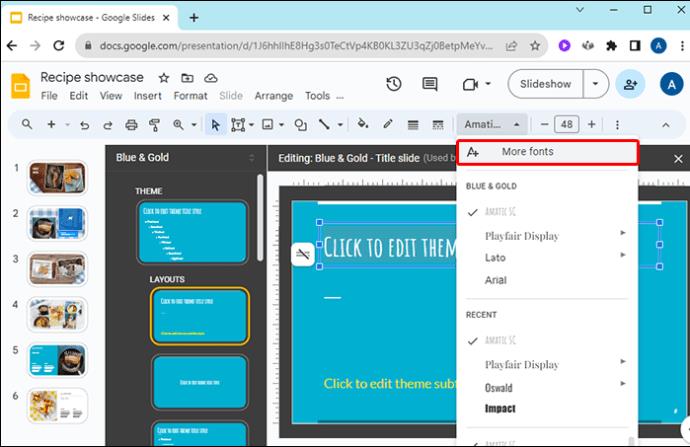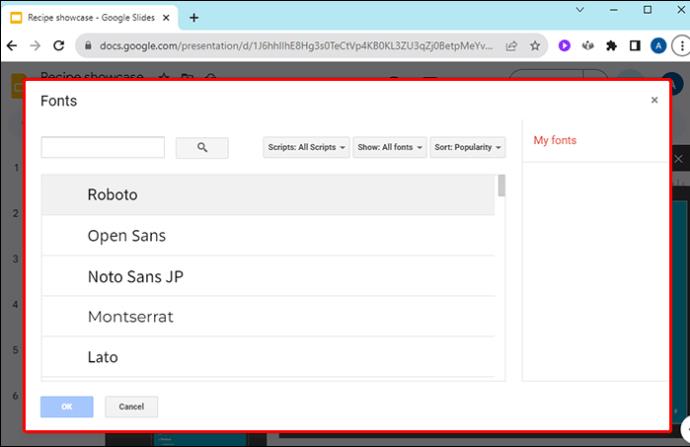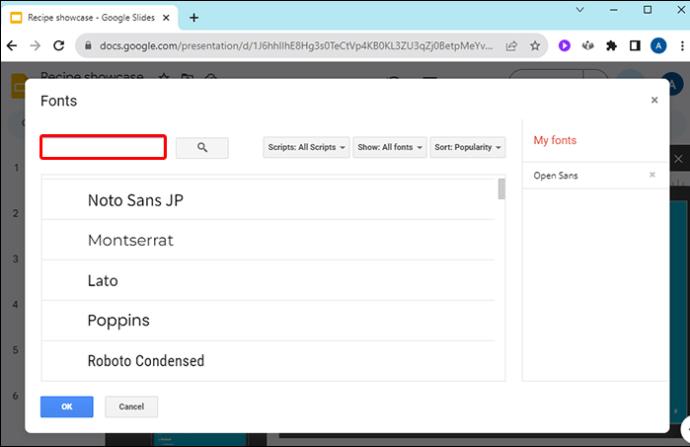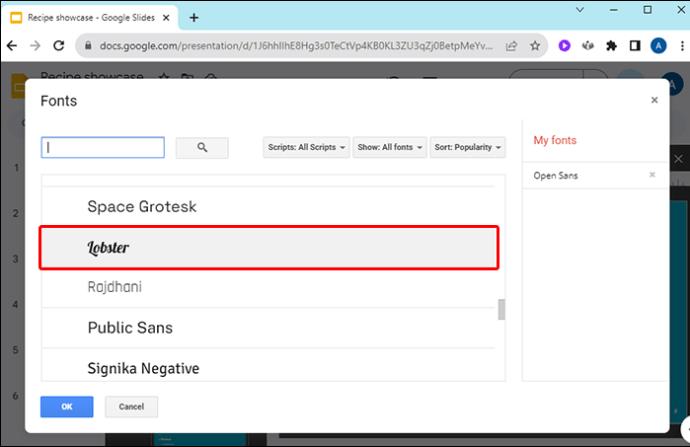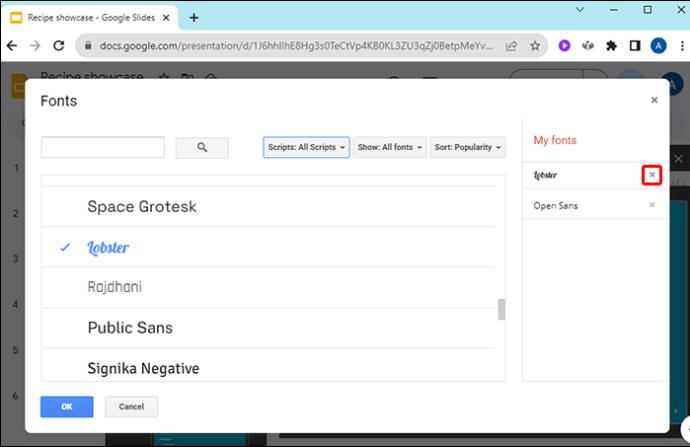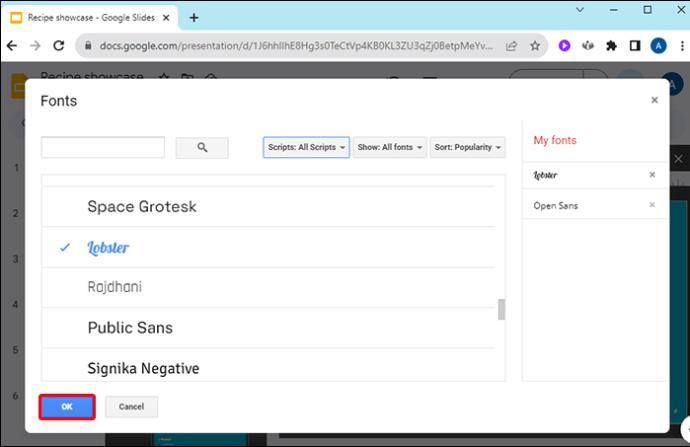Kai baigsite didelę „Google“ skaidrių pristatymo dalį ir nuspręsite naudoti kitą šriftą, galite būti nusivylę. Jei sukūrėte daug skaidrių ir įtariate, kad turite jas keisti po vieną, gali kilti pagunda jas palikti ramybėje. Laimei, nesunku iš karto pakeisti kiekvienos skaidrės šriftą.
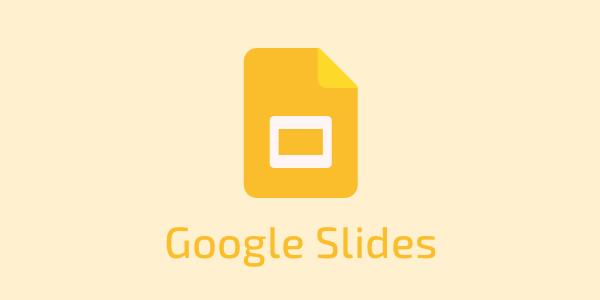
Šis straipsnis paaiškins viską, ką reikia žinoti.
Pakeiskite šriftą visose skaidrėse naudodami pagrindinę skaidrę (iki 2021 m. spalio mėn.)
Kai nuspręsite eksperimentuoti, atlikite šiuos veiksmus, kad pakeistumėte šriftą visame „Google“ skaidrių pristatyme. Šis procesas taikomas, jei turite „Google“ skaidrių versiją, išleistą iki 2021 m. spalio mėn.
- Paleiskite „Google“ skaidres ir atidarykite pristatymą.

- Spustelėkite meniu „Slide“.
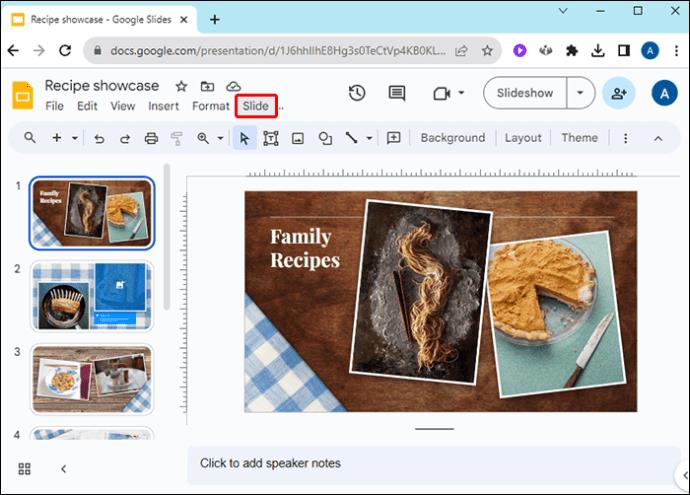
- Pasirinkite „Redaguoti temą“, kad pasiektumėte pagrindines skaidres.
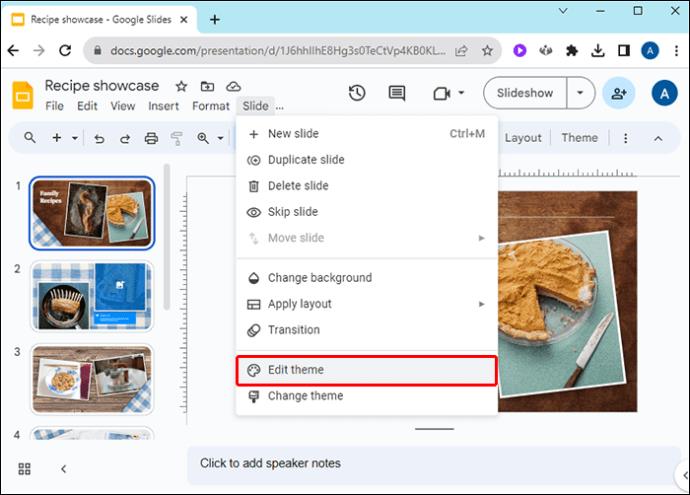
- Pasirinkite pirmąją skaidrę, kuri yra „pagrindinė skaidrė“.
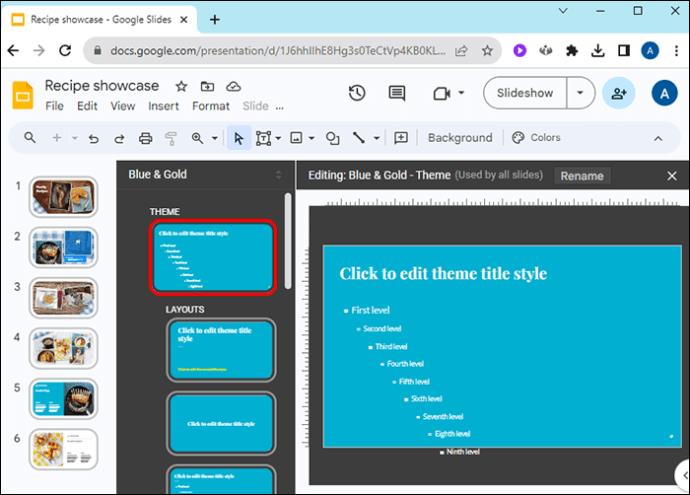
- Čia yra dvi šrifto keitimo parinktys:
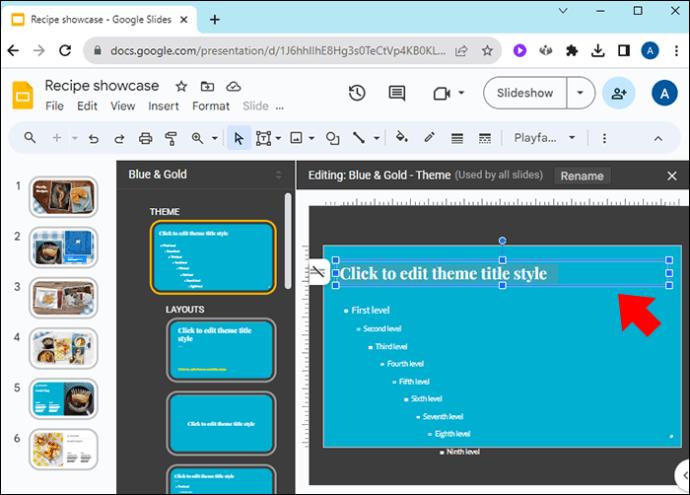
- Viršutiniame teksto laukelyje keičiami skaidrių pavadinimai.
- Apatiniai teksto laukeliai valdo tekstą pateikties turinyje.
- Pasirinkite vieną ar daugiau teksto laukelių, priklausomai nuo to, kurias teksto sritis norite keisti.
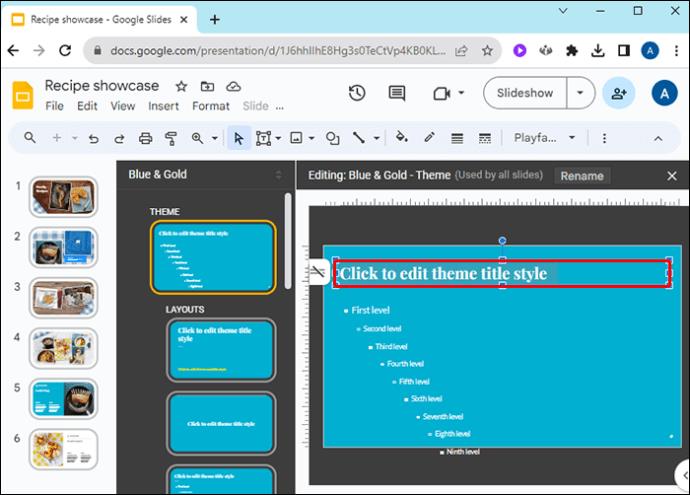
- Išskleidžiamajame sąraše „Šriftas“ pasirinkite naują šriftą. Jūsų tekstas pristatyme bus atnaujintas su šiuo pakeitimu.
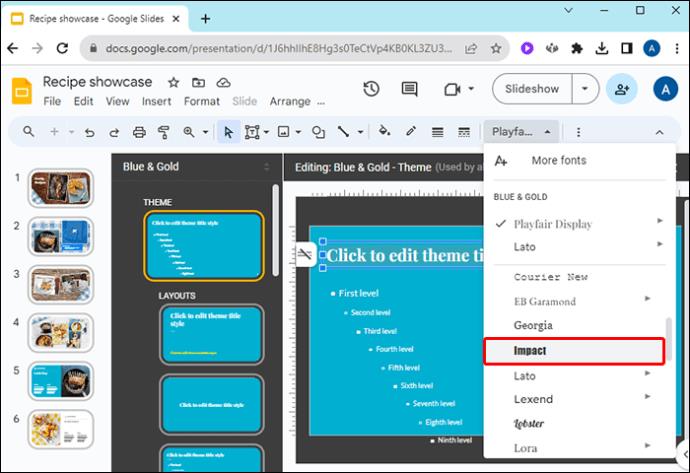
- Spustelėkite „X“ viršutiniame dešiniajame kampe, kad uždarytumėte pagrindines skaidres.
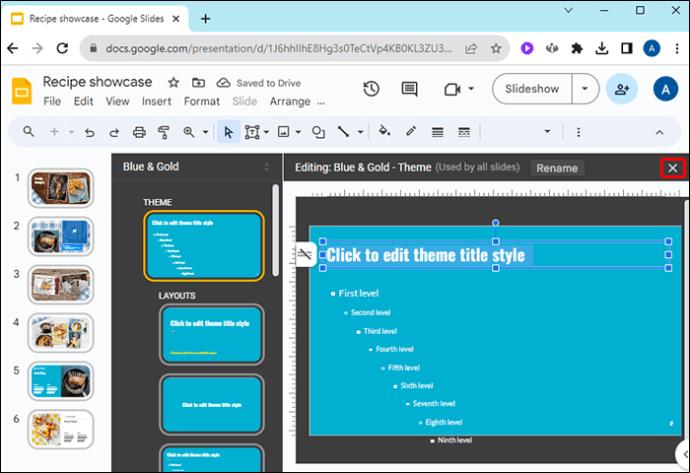
Jei paliksite atidarytas pagrindines skaidres, gali atsirasti atsitiktinių, bet didelių pakeitimų, todėl prieš tęsdami darbą su pristatymu įsitikinkite, kad jis uždarytas.
Pakeiskite šriftą visose skaidrėse naudodami temų kūrimo priemonę (po 2021 m. spalio mėn.)
Jei turite atnaujintą „Google“ skaidrių versiją, šie veiksmai padės redaguoti visą pristatymą naudojant temų kūrimo priemonę. Naudodami „Theme Builder“ redaktorių galite keisti šriftą per visą pristatymą vienoje vietoje.
- Atidarykite pristatymą „Google“ skaidrėse.

- Pasirinkite meniu „Slide“.
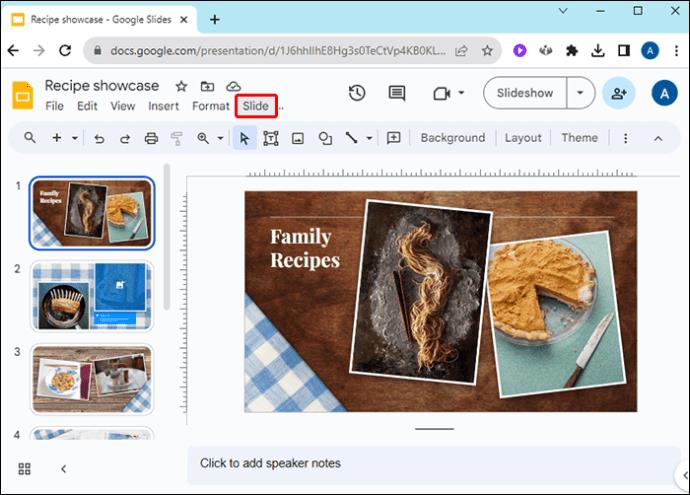
- Išskleidžiamajame meniu pasirinkite „Redaguoti temą“.
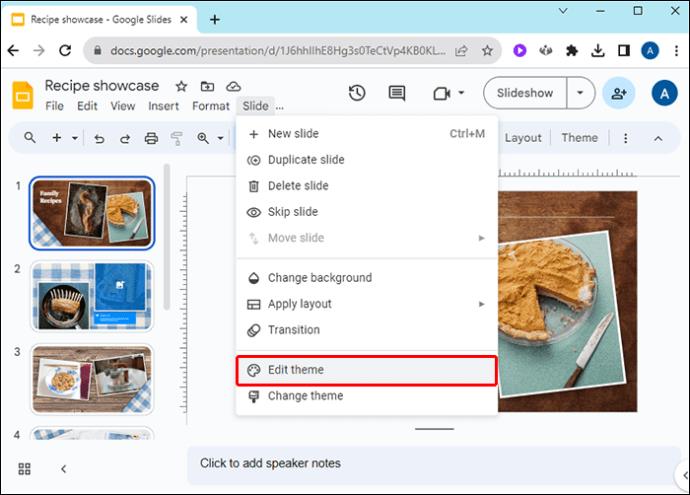
- Kairėje galite matyti kiekvieną pristatymo skaidrių išdėstymo šabloną ir kiek skaidrių naudoja kiekvieną šabloną.
- Viršuje spustelėkite skaidrę „MASTER“.
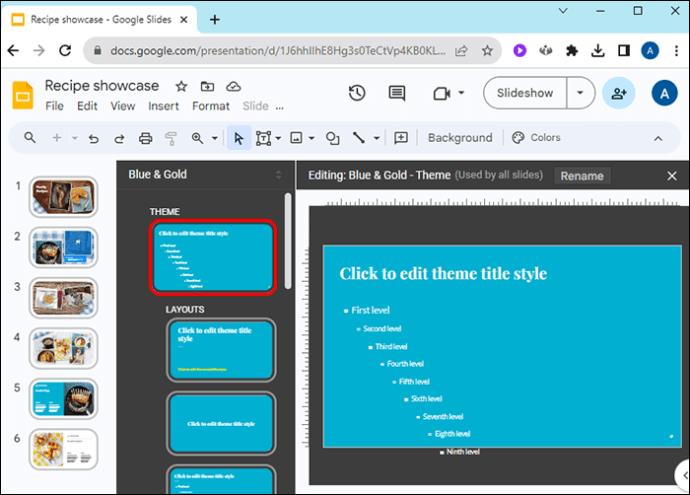
- Spustelėkite šablone esantį tekstą, kuris reiškia bloką, kurį norite pakeisti. Jei, pavyzdžiui, norite pakeisti visus pavadinimus, spustelėkite teksto laukelį Pagrindinis pavadinimas.
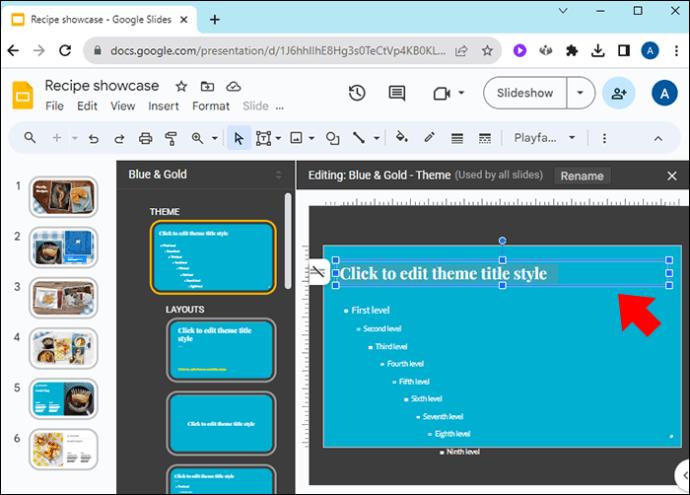
- Ekrano viršuje esančioje įrankių juostoje matysite šrifto parinktis. Išskleidžiamajame šrifto meniu pasirinkite šriftą.
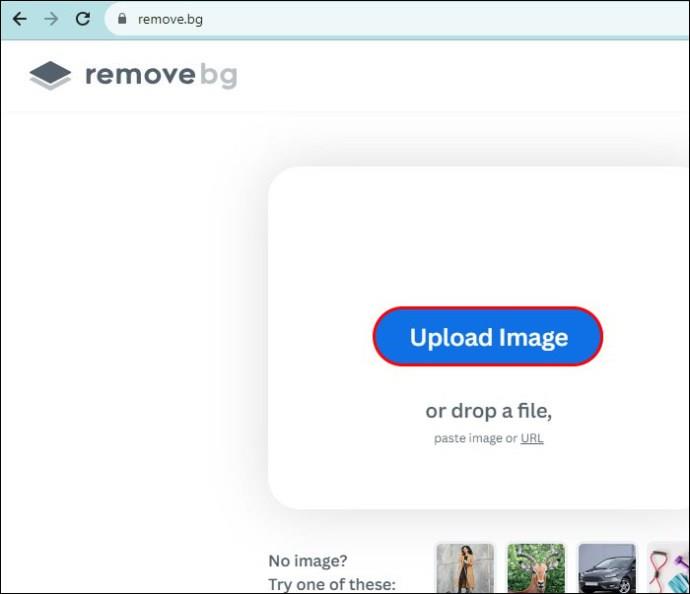
- Taip pat galite pakeisti šrifto dydį, jei norite, naudodami pliuso ir minuso ženklus šalia šrifto dydžio.
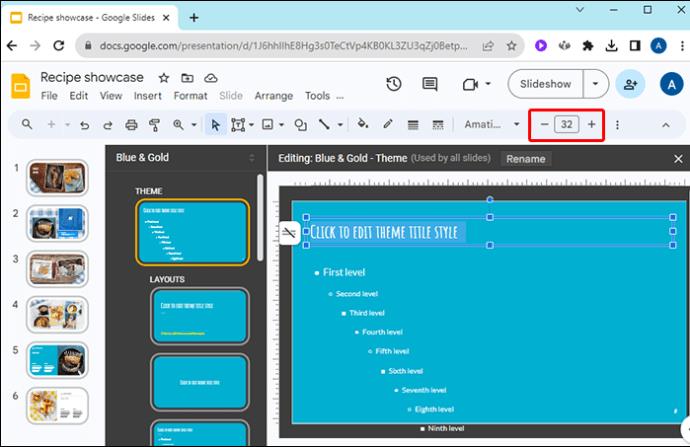
- Pakeiskite kitus norimus teksto lygius pristatyme.
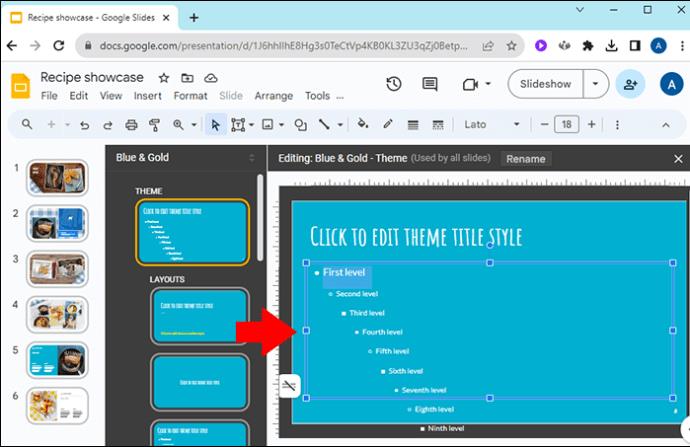
- Peržiūrėkite skaidrės šabloną, kad pamatytumėte, kaip atrodo jūsų pakeitimai.
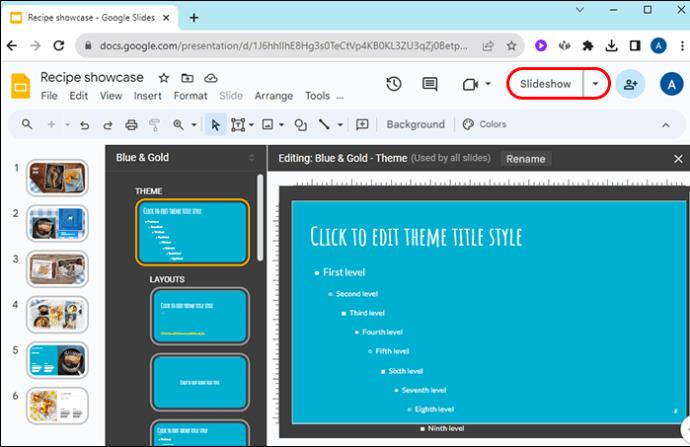
Jūsų pakeitimai dabar atsispindės visame pristatyme.
Kaip pridėti daugiau šriftų prie „Google“ skaidrių
„Google“ skaidrės suteikia prieigą prie daugiau šriftų, nei matote išskleidžiamajame meniu. Jei nerandate tobulo šrifto, galite naršyti daugiau šriftų ir pridėti juos prie galimų parinkčių.
- Atidarykite pristatymą „Google“ skaidrėse.

- Pasirinkite teksto laukelį, su kuriuo norite eksperimentuoti.
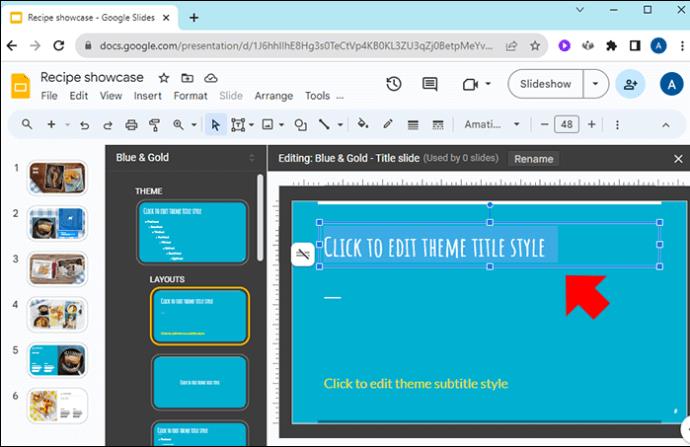
- Įrankių juostoje spustelėkite išskleidžiamąją rodyklę Šriftas.
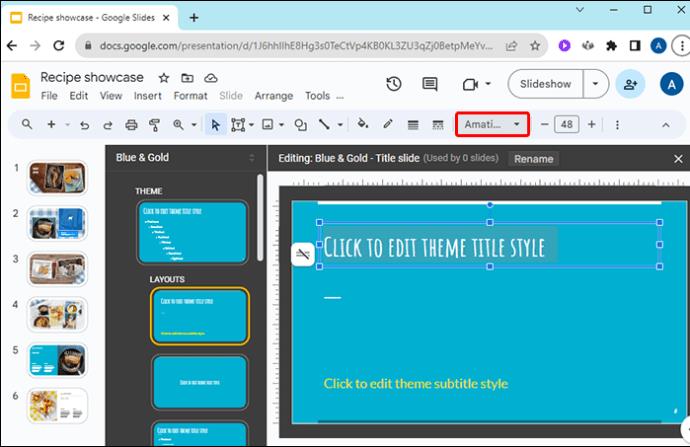
- Spustelėkite „Daugiau šriftų“.
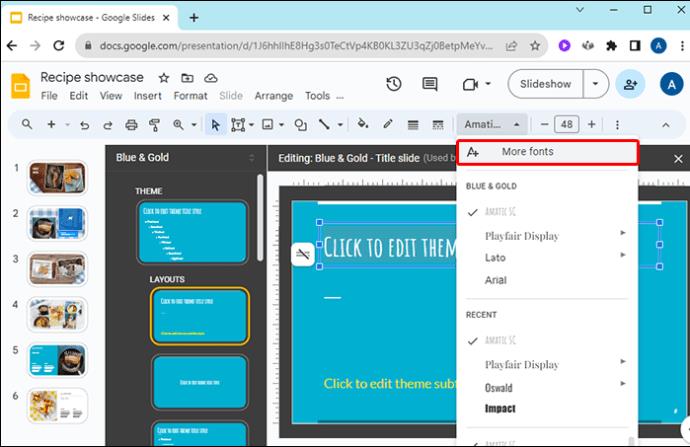
- Atsidarys langas, kuriame galėsite valdyti šriftus, rodomus išskleidžiamajame meniu Šriftas.
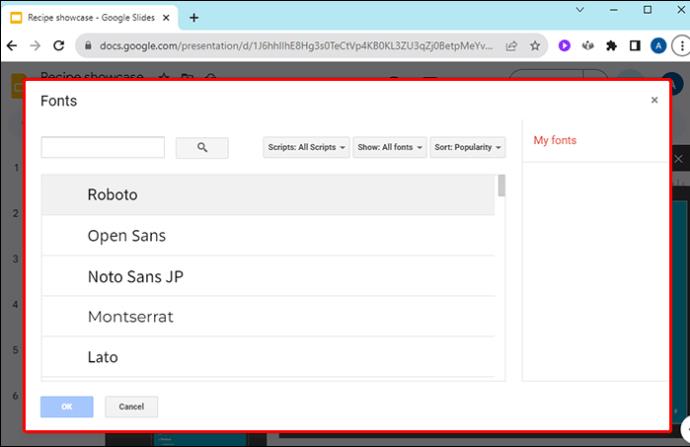
- Naršykite šriftų biblioteką. Galite filtruoti, rūšiuoti ir ieškoti šriftų tipų.
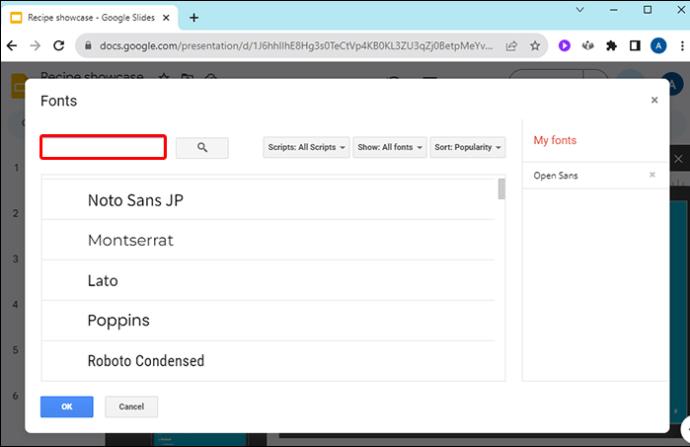
- Kai pamatysite jus dominantį šriftą, spustelėkite jo pavadinimą, kad įtrauktumėte jį į sąrašą „Mano šriftai“.
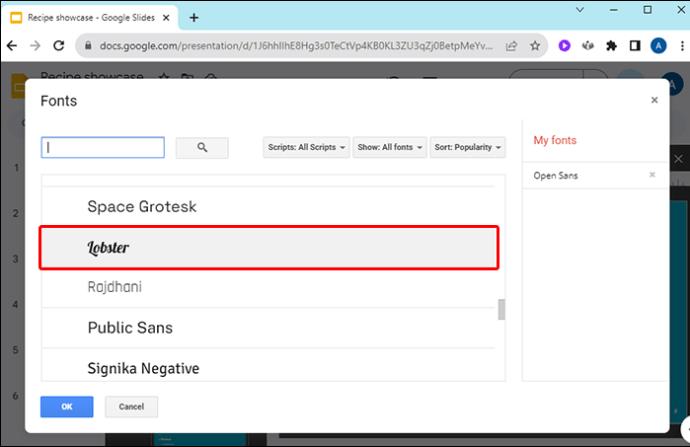
- Taip pat galite spustelėti „X“ šalia šrifto, kad pašalintumėte jį iš „Mano šriftų“.
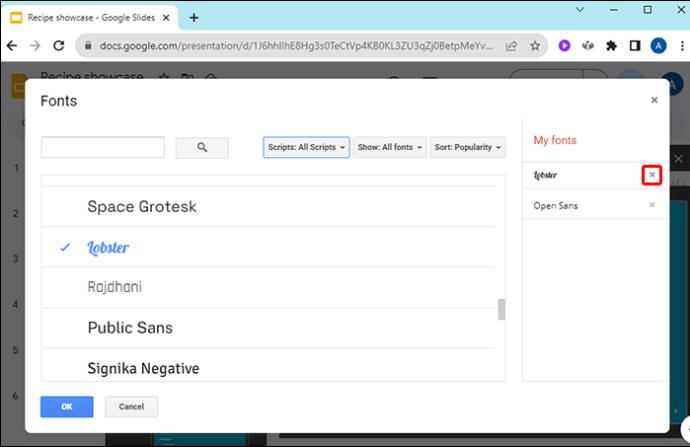
- Baigę šrifto tyrimą spustelėkite „Gerai“.
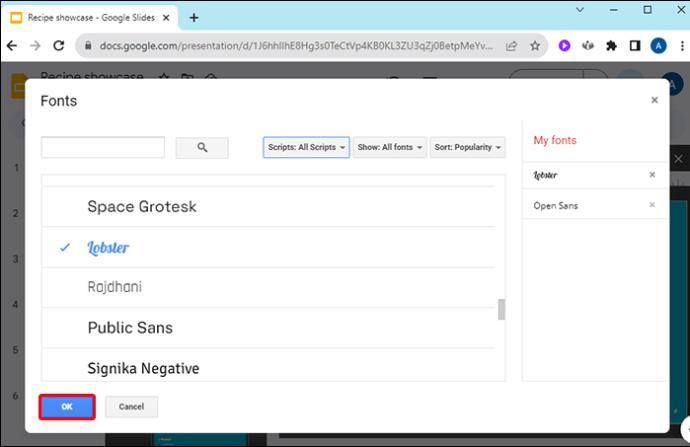
„Google“ skaidrės palaiko visus „Google“ šriftus. Deja, šiuo metu jis nesiūlo galimybės perkelti į trečiųjų šalių šriftus. Tačiau jų sąrašas yra platus ir turėtų turėti daug šriftų, iš kurių galima pasirinkti, kad papildytų jūsų pristatymo temą.
Kiti pagrindinio skaidrės šablono patarimai
Kai redaguojate pagrindinę skaidrę, naudinga žinoti savo parinktis. Galite ne tik pakeisti pristatymo tekstą, bet ir redaguoti beveik bet ką pristatyme:
- Fonas
- Teksto formatas
- Tema, iš anksto nustatyta ir pritaikyta
- Skaidrių išdėstymas
- Teksto rezervuotos vietos
Bet kurią iš šių funkcijų galima pakeisti visame pristatyme naudojant pagrindinio skaidrės šabloną.
Šrifto keitimas visose „Google“ skaidrėse
Tai gali atrodyti neįtikėtina, kai vienu metu reikia pakeisti daugybės „Google“ skaidrių šriftą, tačiau, kaip matote, tai tikrai gana paprasta. Nereikia nerimauti dėl tobulo šrifto pasirinkimo pristatymo pradžioje. Galite bet kada pakeisti šriftą.
Ar kada nors teko keisti šriftą visose „Google“ skaidrėse? Ar pasinaudojote kokiu nors iš šiame straipsnyje pateiktų patarimų ar gudrybių? Praneškite mums toliau pateiktame komentarų skyriuje.